淘宝助理5.6使用教程汇总
一、新建模板
1、在“宝贝模板”列表框中选择点击创建模板。

2、单击“创建模板”后,会弹出“创建宝贝模板”框,输入宝贝模板的基本信息。


3、输入基本宝贝信息后点击保存,新的模板就建好了。

注:“宝贝模板”中的宝贝模板是无法上传到线上店铺的,这也是很多新手卖家经常会犯的错误。要把“宝贝模板”中的宝贝复制到“本地库存宝贝”中,完善宝贝信息然后保存上传,接下来我教大家怎么操作。
4、在“宝贝模板”宝贝列表框中,选择宝贝右键,单击“复制宝贝”。

5、在“本地库存宝贝”宝贝列表框中,单击右键,选择“粘贴宝贝”,“宝贝模板”中的宝贝就复制到了“本地库存宝贝”中。

完善宝贝信息


6、选择宝贝的开始时间。

注:“开始时间”:选择“立刻上架”,上传后会在线上店铺出售中的宝贝中;选择“进仓库”,上传后则会在线上店铺仓库中的宝贝中;选择“定时上架”,上传后会先在线上店铺仓库中的宝贝中,到了设定的上架时间,会自动发布到线上店铺出售中的宝贝中去。
7、填完整宝贝的所有信息和开始时间,勾选宝贝单击“上传”按钮或者单击“保存并上传”

之后会跳出上传宝贝对话框

单击“上传”,宝贝上传成功了。

8、宝贝上传成功后,上传的宝贝会自动到“出售中的宝贝”中(我们选择的开始时间是立刻上架),线上店铺出售中的宝贝中也有了相应的宝贝,这样宝贝发布就完成了。

如何新建宝贝请看第二页
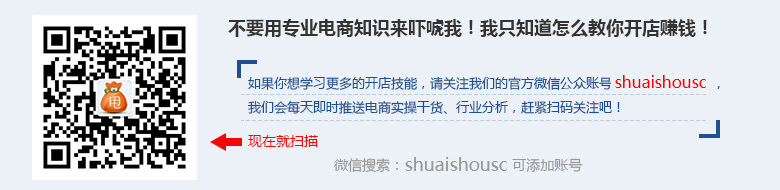

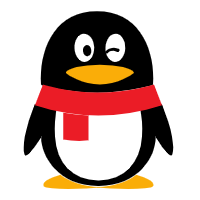 企业QQ 800055007
企业QQ 800055007